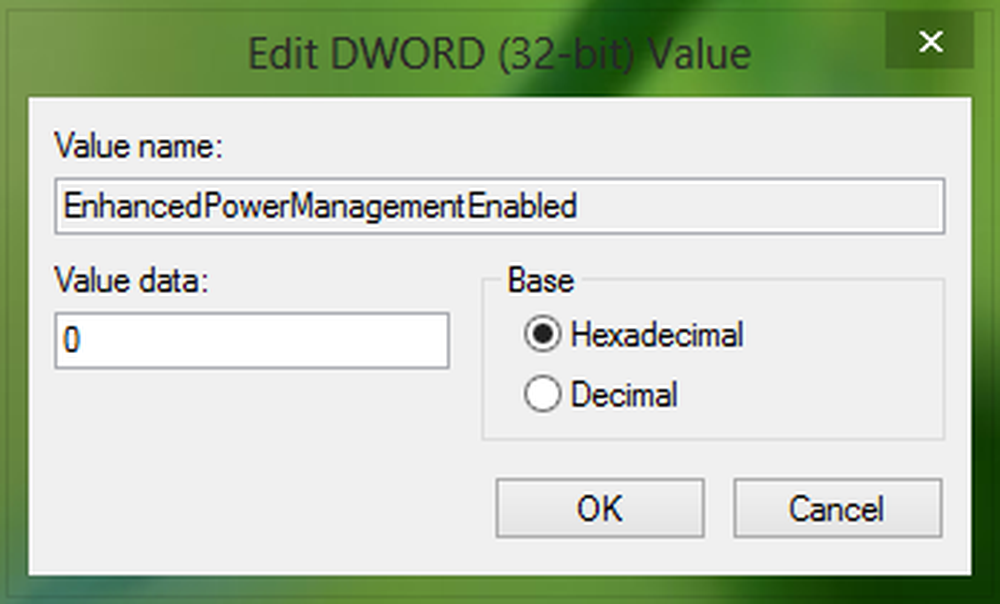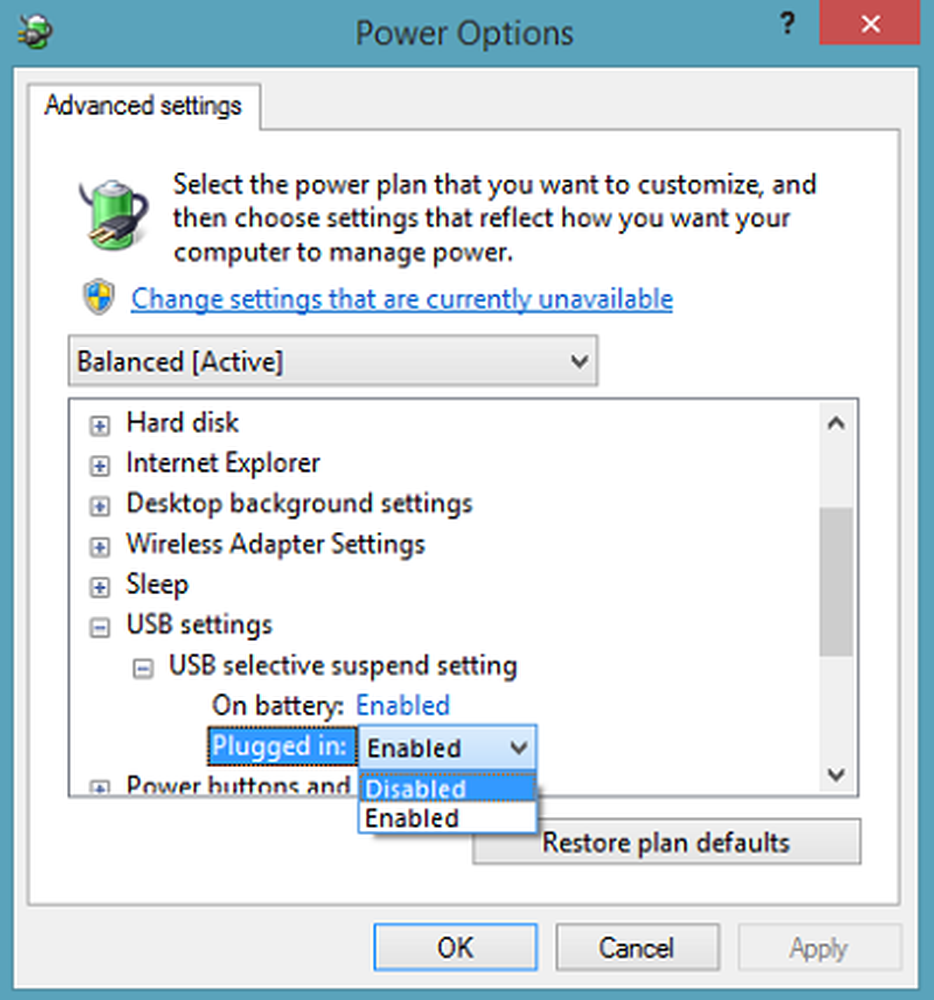USB Composite Device ist ein älteres USB-Gerät und funktioniert möglicherweise nicht mit USB 3.0
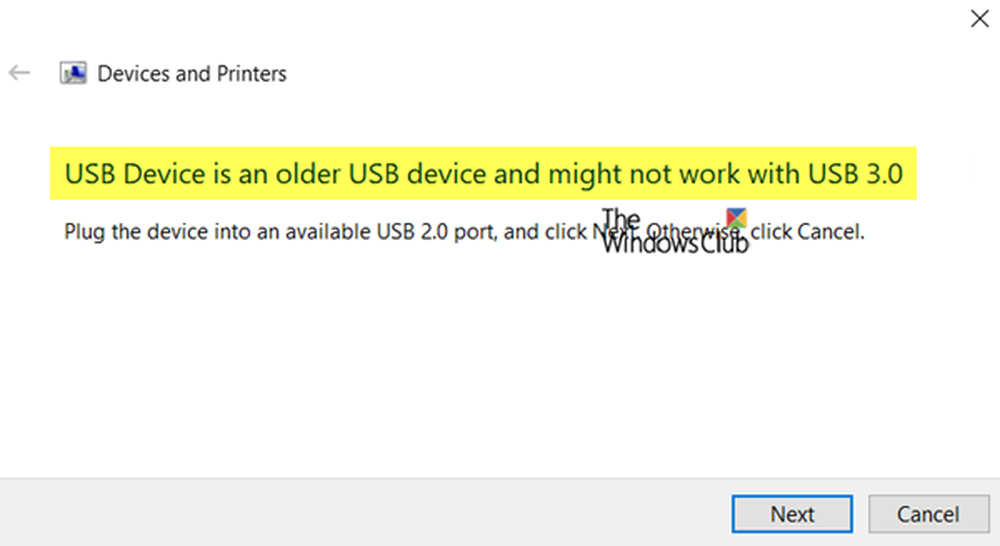
USB 3.0 war ein großer Durchbruch im Datenübertragungsmarkt. Der USB 3.0 wurde von blauen USB-Anschlüssen markiert und bot Anwendern eine bis zu zehnfache Geschwindigkeit von USB 2.0 (5 GBPS), wodurch große Mediendateien und Programme in wenigen Minuten übertragen werden konnten.
USB 3.0 unterstützt die Rückwärtskompatibilität, dh alle Geräte, die unter USB 2.0 laufen, sollten mit USB 3.0 gut funktionieren. Viele Benutzer haben jedoch beim Versuch, Geräte an USB 3.0-Steckplätze anzuschließen, den folgenden Fehler gemeldet -USB Composite Device ist ein älteres USB-Gerät und funktioniert möglicherweise nicht in USB 3.0.
USB Composite Device ist ein älteres USB-Gerät
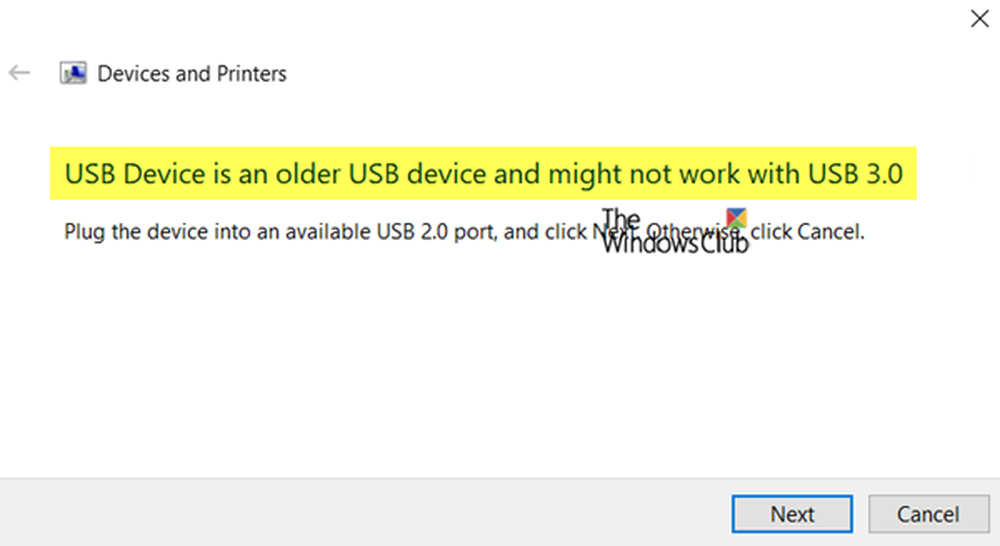
Dieses Problem ist bei Druckern auffälliger. Die Ursache sind normalerweise inkompatible Treiber. Versuchen Sie, den USB-Anschluss zu ändern. Wenn dies nicht funktioniert, fahren Sie mit den folgenden Lösungen fort, um das Problem zu beheben:
- Führen Sie Hardware- und USB-Problemlösungen aus
- Aktualisieren Sie die USB-Treiber oder installieren Sie sie erneut
- Deinstallieren Sie die Druckertreiber und installieren Sie sie erneut.
1] Ausführen von Hardware- und USB-Problemlösungen
Die Hardware- und Geräte-Problembehandlung prüft die Hardware-bezogenen Einstellungen und korrigiert sie, falls möglich.
Um diese Problembehandlung zu verwenden, klicken Sie auf die Schaltfläche Start und wählen Sie Einstellungen >> Updates & Sicherheit >> Problembehandlung.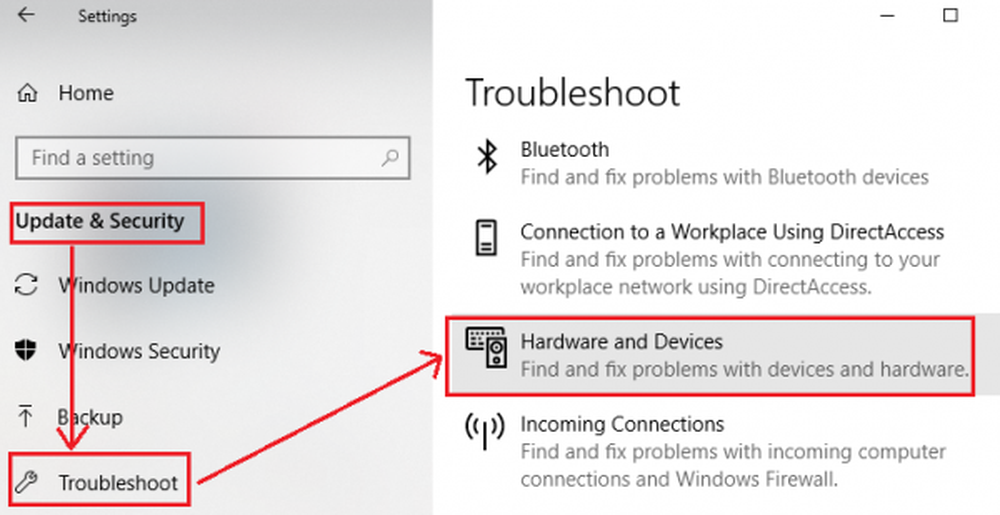
Wähle aus Fehlerbehebung bei Hardware und Geräten und führe es aus. Starten Sie das System neu, wenn Sie fertig sind.
Sie können auch das ausführen USB-Problembehandlung.
2] Aktualisieren Sie die USB-Treiber oder installieren Sie sie neu
So aktualisieren Sie den Gerätetreiber. Drücken Sie Win + R, um das Fenster Ausführen zu öffnen, und geben Sie den Befehl ein devmgmt.msc. Drücken Sie die Eingabetaste, um den Geräte-Manager zu öffnen.

Suchen Sie die Universal Serial Bus Controller Treiber und erweitern Sie die Liste. Klicken Sie mit der rechten Maustaste und wählen Sie Treiber aktualisieren für jeden USB-Treiber aus.
3] Deinstallieren Sie die Druckertreiber und installieren Sie sie erneut
Da Sie Ihren Drucker nicht an den Computer anschließen können, müssen die neuen Treiber von der Website des Herstellers heruntergeladen werden. Installieren Sie sie im System und prüfen Sie, ob der Drucker danach einwandfrei funktioniert.
Diese Lösung bleibt für andere Hardwaregeräte gleich, die beim Versuch, eine Verbindung zum Computer herzustellen, denselben Fehler anzeigen.
Hoffe das hilft.